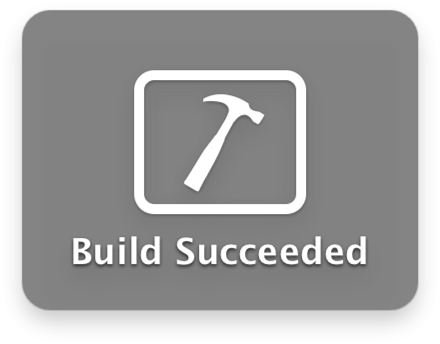Установка предпочтений поведения
Используйте предпочтительные настройки поведения, чтобы активно контролировать и реагировать на общие события и условия.
Предпочтение поведения соединяет событие с рядом действий для выполнения в ответ на то событие. Вне обеспечения визуального и слышимого уведомления эти предпочтительные настройки позволяют Вам указывать, как XCode реагирует на различные типы событий и условий. Например, если сборка перестала работать, у Вас может быть XCode, автоматически сохраняют снимок, открывают область отладки в Вашем окне рабочей области и выполняют сценарий для выполнения операций по зачистке местности.
Не все действия допустимы или значимы для определенного события.


Для просмотра настроек действия для события выберите то событие в списке слева. (Галочка перед именем события указывает, что по крайней мере одно действие установлено для того события.)
Для установки действия установите его флажок и, как надлежащий, выберите опции или введите информацию. Следующие действия доступны:
Звук игры: Выберите предоставленный звук или выберите Choose Sound и укажите звуковой файл для игры. Некоторые поддерживаемые форматы аудиофайла
*.m4a.*.aiff,*.mp3, и*.wav. Для Вашего удобства XCode играет звук при выборе его.Говорите использование объявления: Выберите речь для разговора уведомления события. Например, Вы могли бы предпочесть, чтобы речь Алекса объявила об успешной сборке, но выбрать Whisper для того, когда сборка перестала работать.
Покажите предупреждение внешней панели: Имейте XCode, кратко выводят на экран надлежащее визуальное уведомление, центрируемое на Вашем основном экране и плавающий выше любых приложений. Например, это изображение указывает успешную сборку:
Значок Xcode возврата в Прикреплении: Имейте возврат значка в Прикреплении, как это делает на запуске приложения, если опция «Animate opening applications» выбрана в области Dock Установок системы.
Покажите навигатору: Примите значение по умолчанию или используйте всплывающее меню для выбора навигатора для отображения. Если область навигатора скрыта, XCode показывает область навигатора и выбирает указанного навигатора.
Покажите/скройте отладчик: Укажите, что область отладки показана, скрытая безусловно или скрытая, если Ваш код не отправил вывода в стандарт или стандартную погрешность.
Покажите Вкладку: Введите имя вкладки для получения фокуса; эта вкладка может быть любой именованной вкладкой в открытом окне рабочей области. Если именованная вкладка не существует, XCode создает ее в активном окне рабочей области.
Перейдите к: Имейте XCode, выполняют одно из двух действий, если сборка генерирует проблему:
Сначала новая проблема: Откройте навигатора проблемы, выберите первую новую проблему и откройте соответствующего редактора.
Текущий журнал: Откройте навигатора журнала и выведите на экран журнал сборки.
Это действие работает только с событиями сборки, и оно изменяет клавиатурный фокус.
Выполненный: Укажите сценарий для выполнения. Сценарий должен быть исполняемым файлом. XCode выполняет указанный сценарий сначала и ожидает его, чтобы закончить работать. Например, если Вы указываете сценарий
ForceThatLockдля Разблокировать События файла XCode ожидаетForceThatLockзавершаться, прежде чем это попытается разблокировать файл.В настоящее время сценарии Automator не поддерживаются.
Создайте снимок: Укажите, что новый снимок создается и названным в соответствии со связанным событием.